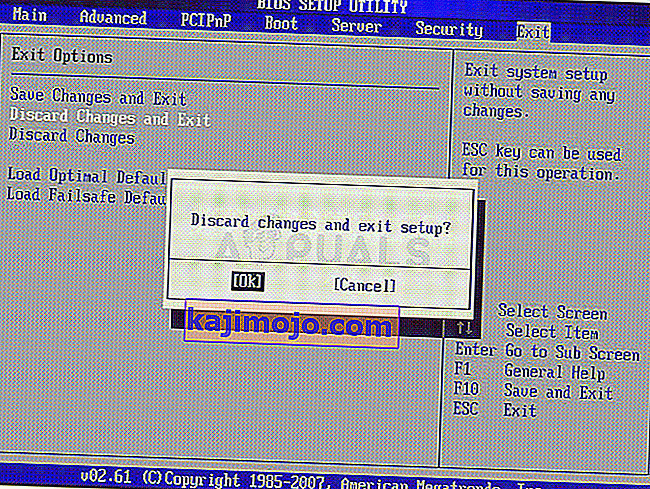ПКСЕ Боотинг је покретање система преко мреже, при чему ИПв4 значи на мрежи заснованој на ИПв4.

То значи да ПЦ покушава да се покрене са ПКСЕ-а, што је обично крајње уточиште када су у питању рачунари. То такође може значити да други уређаји за покретање, попут вашег тврдог диска, у то време нису били доступни за покретање. Постоји неколико начина за решавање овог проблема, па погледајте чланак да бисте сазнали више.
Решење 1: Омогућавање уређаја за покретање система
Када се појави грешка попут ове, она понекад може ресетовати одређене поставке повезане са исправним редоследом покретања и можда ћете морати поново да додате чврсти диск као подразумевани уређај за покретање. Овај поступак укључује промену веома важних подешавања, зато будите пажљиви и правилно следите упутства.
- Укључите рачунар и одмах притискајте тастер за подешавање неколико пута, отприлике једном у секунди, док се не отвори услужни програм Цомпутер Сетуп. Овај тастер би требао бити приказан на вашем рачунару као Притисните _ да бисте покренули подешавање.
- Помоћу тастера са стрелицом удесно одаберите мени Сецурити (Безбедност), помоћу тастера са стрелицом надоле изаберите Сецуре Боот Цонфигуратион (Конфигурација сигурног покретања) и притисните Ентер.

- Пре него што будете могли да користите овај мени, појавиће се упозорење. Притисните Ф10 да бисте наставили до менија Конфигурација сигурног покретања.
- Отвара се мени Конфигурација сигурног покретања.
- Користите тастер са стрелицом надоле да бисте изабрали Сецуре Боот (Сигурно покретање), а тастер са стрелицом надесно промените поставку на Дисабле (Онемогући).

- Помоћу тастера са стрелицом надоле изаберите Старија подршка, а затим помоћу тастера са стрелицом надесно промените поставку на Омогући.
- Притисните Ф10 да бисте прихватили промене.
- Користите тастер са стрелицом улево да бисте изабрали мени Датотека, користите тастер са стрелицом надоле да бисте изабрали Сачувај промене и изађи, а затим притисните тастер Ентер да бисте изабрали Да.
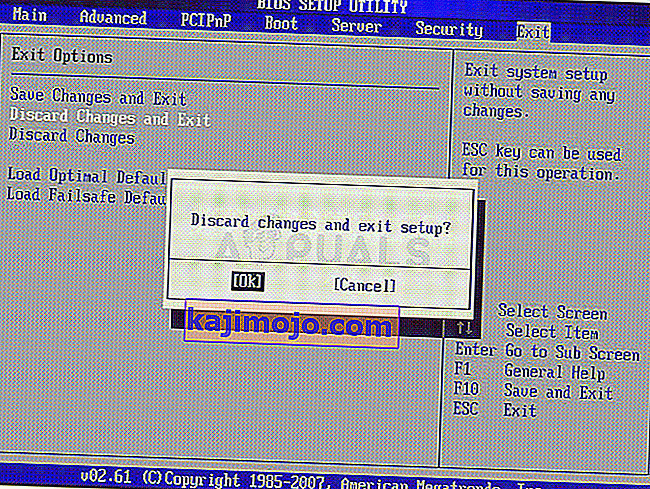
- Услужни програм Цомпутер Сетуп се затвара и рачунар се поново покреће. Када се рачунар поново покрене, искључите га помоћу дугмета за напајање.
Ако нисте сигурни како да поново покренете систем са чврстог диска, морате знати коју опцију да изаберете када се отвори мени за покретање. Упитаће вас са којег уређаја желите да покренете рачунар. Следите упутства у наставку да бисте се лако покренули са хард диска.
- Притисните дугме за напајање да бисте укључили рачунар. Чим се рачунар покрене, појављује се порука која означава да се режим покретања променио.
- Унесите четвороцифрени код приказан у поруци, а затим притисните тастер Ентер да бисте потврдили промену.
НАПОМЕНА: За код се не приказује текстуално поље. Ово је очекивано понашање. Када укуцате бројеве, код се евидентира без текстуалног поља.

- Притисните дугме за напајање да бисте искључили рачунар, сачекајте неколико секунди, а затим укључите рачунар и одмах притискајте тастер Есцапе више пута, отприлике једном у секунди, док се не отвори мени Стартуп.
- Притисните Ф9 да бисте отворили мени за покретање.
- Помоћу тастера са стрелицом надоле одаберите чврсти диск из менија за покретање и обавезно га одаберите кликом на тастер Ентер. Поново покрените рачунар и проверите да ли је проблем решен.
Решење 2: Онемогућите Ваке он ЛАН у БИОС-у
Онемогућавање ове опције учинило је чуда за људе који нису успели ни са једном другом методом, а метод је прилично лако извести ако вам је довољно да се сами покренете у БИОС и доказали сте да јесте ако сте испробали горе наведену методу!
- Искључите рачунар тако што ћете отићи у Старт мени >> Дугме за напајање >> Искључи се.
- Поново укључите рачунар и уђите у БИОС притиском на тастер БИОС док се систем покреће. Тастер БИОС се обично приказује на екрану за покретање, говорећи: „Притисните ___ да бисте ушли у подешавање“. Уобичајени БИОС тастери су Ф1, Ф2, Дел, Есц и Ф10. Имајте на уму да ћете морати бити брзи око тога јер порука прилично брзо нестаје.

- Опција Ваке он ЛАН коју ћете морати да промените налази се на различитим картицама алата фирмвера за БИОС различитих произвођача и не постоји јединствени начин да се пронађе. Обично се налази испод опција напајања или било чега сличног, попут Напредних подешавања.
- Када лоцирате Ваке-Он-ЛАН опцију у било ком делу екрана БИОС поставки, дођите до ње и промените њену вредност у Дисаблед.

- Дођите до одељка Излаз и одаберите Излаз из чувања промена. Ово ће се наставити са покретањем па проверите да ли се грешка и даље појављује.
Решење 3: Ажурирајте БИОС
Ако нешто није у реду са БИОС-ом рачунара, тешко је рећи да ће било шта моћи решити проблем, осим потпуног ажурирања БИОС-а. Ажурирање БИОС-а може бити напредан процес, а проблем је у томе што се увелико разликује од произвођача до произвођача. Због тога морате пажљиво следити кораке ако желите да видите резултате.
- Откријте тренутну верзију БИОС-а коју сте инсталирали на рачунар тако што ћете откуцати мсинфо на траци за претрагу у менију Старт.
- Пронађите верзију БИОС-а тик испод вашег модела процесора и копирајте или препишите било шта у текстуалну датотеку или на папир.

- Купујући све компоненте појединачно, сазнајте да ли је ваш рачунар упакован, унапред изграђен или састављен ручно. Ово је важно јер не желите да користите БИОС направљен за једну компоненту рачунара када се то неће применити на ваше друге уређаје, а БИОС ћете заменити погрешним, што доводи до великих грешака и системских проблема.
- Припремите рачунар за ажурирање. Ако ажурирате свој преносни рачунар, уверите се да је његова батерија потпуно напуњена и прикључите га за сваки случај. Ако ажурирате рачунар, препоручљиво је да користите непрекидно напајање (УПС) како бисте били сигурни да се рачунар неће искључити током ажурирања због нестанка струје.
- Следите упутства која смо припремили за различите произвођаче стоних и преносних рачунара, као што су Леново, Гатеваи, ХП, Делл и МСИ.